Excel для Microsoft 365 Word для Microsoft 365 PowerPoint для Microsoft 365 Access для Microsoft 365 Publisher для Microsoft 365 Excel для Microsoft 365 для Mac Word для Microsoft 365 для Mac Outlook для Microsoft 365 для Mac PowerPoint для Microsoft 365 для Mac Excel 2021 Word 2021 PowerPoint 2021 Access 2021 Publisher 2021 Excel 2021 для Mac Word 2021 для Mac Outlook 2021 для Mac PowerPoint 2021 для Mac Excel 2019 Word 2019 PowerPoint 2019 Access 2019 Publisher 2019 Excel 2019 для Mac Word 2019 для Mac Outlook 2019 для Mac PowerPoint 2019 для Mac Excel 2016 Word 2016 PowerPoint 2016 Access 2016 Publisher 2016 Excel 2016 для Mac Word 2016 для Mac Outlook 2016 для Mac PowerPoint 2016 для Mac Excel 2013 Word 2013 PowerPoint 2013 Access 2013 Publisher 2013 SharePoint Designer 2007 Excel 2010 Word 2010 Outlook 2010 PowerPoint 2010 Access 2010 Publisher 2010 Excel 2007 Word 2007 Outlook 2007 PowerPoint 2007 Access 2007 Publisher 2007 Еще. Меньше
Буфер обмера Office позволяет скопировать до 24 элементов из документов Office или других программ и вставить их в другой документ Office. Например, можно скопировать текст из сообщения электронной почты, данные из книги или таблицы и рисунок из презентации, а затем вставить их все в документ. С помощью буфера обмена Office скопированные элементы можно разместить в документе в нужном порядке.
Как копировать и вставлять текст на компьютере
При использовании области задач Буфер обмена можно вставлять не только последний скопированный или вырезанный объект. Область задач Буфер обмена содержит несколько последних изображений или текстовых фрагментов, которые вы копировали или вырезали.
Примечание: вы по-прежнему можете вырезать, копировать и вставлять фрагменты стандартным способом — с помощью кнопок на ленте или сочетаний клавиш CTRL+X (Вырезать), CTRL+C (Копировать) и CTRL+V (Вставить).
Открытие области задач «Буфер обмена» в приложениях Office

- Чтобы открыть область задач Буфер обмена , щелкните Главная, а затем выберите средство запуска диалогового окна Буфер обмена (выделено розовым цветом на снимке экрана ниже):
- Дважды щелкните изображение или фрагмент текста, которые нужно вставить.
Примечание: В Outlook, чтобы открыть область задач Буфер обмена : откройте сообщение, откройте вкладку Сообщение , а затем щелкните средство запуска диалогового окна Буфер обмена (выделено розовым цветом на снимке экрана выше) в группе Буфер обмена .
Копирование и вставка нескольких элементов с использованием буфера обмена Office

- Откройте файл, из которого вы хотите скопировать элементы.
- Выберите первый элемент, который требуется скопировать, и нажмите клавиши CTRL+C.
- Продолжайте копировать элементы из того же или другого файла, пока не соберете все, которые вам нужны. В буфер обмена Office можно поместить до 24 элементов. При копировании двадцать пятого элемента первый элемент в буфере обмена Office удаляется. По мере добавления элементов в буфер обмена Office в области задач Буфер обмена появляются соответствующие записи. Новая запись всегда добавляется в начало. Каждая запись содержит значок, соответствующий исходной программе Office, а также фрагмент скопированного текста или эскиз скопированного рисунка.
- Щелкните место в документе, в которое необходимо вставить элементы. Собранные элементы можно вставить в любую программу Office.
- Выполните одно из указанных ниже действий.
- Чтобы вставить элементы по одному, в области задач Буфер обмена дважды щелкните каждый элемент, который вы хотите вставить.
- Чтобы вставить все скопированные элементы, в области задач Буфер обмена нажмите кнопку Вставить все.
Удаление элементов из буфера обмена Office
Элементы можно удалить из буфера обмена Office по одному или все сразу.
Как скопировать и вставить текст на компьютере
В области задач Буфер обмена выполните одно из указанных ниже действий.

- Чтобы удалить один элемент, щелкните стрелку рядом с ним и выберите команду Удалить.
- Чтобы удалить все элементы, нажмите кнопку Удалить все.
Настройка отображения буфера обмена в Office
Чтобы настроить способ отображения буфера обмена Office, нажмите кнопку Параметры в нижней части области задач.

Автоматическое отображение буфера обмена Office
Автоматическое отображение буфера обмена Office при копировании элементов.
Открывать буфер обмена Office при двойном нажатии CTRL+C
Автоматическое отображение буфера обмена Office при двойном нажатии клавиш CTRL+C.
Собирать данные без отображения буфера обмена Office
Автоматическое копирование элементов в буфер обмена Office без отображения области задач Буфер обмена.
Показать значок буфера обмена Office на панели задач
Отображение значка Буфер обмена Office в области состояния системной панели задач, когда буфер обмена Office активен. Этот параметр включен по умолчанию.
Показывать состояние около панели задач при копировании
Отображение сообщений о собранных элементах при их копировании в буфер обмена Office. По умолчанию этот параметр включен.
Буфер обмена — это место временного хранения данных (текст, рисунки и т.д.) на компьютере. Копируемый элемент содержится в буфере обмена до тех пор, пока не будет скопирован другой элемент или выключен компьютер. Это означает, что одни и те же данные можно несколько раз вставлять в разные приложения. В буфере обмена содержится элемент, скопированный последним.
На компьютере Mac невозможно просмотреть или очистить буфер обмена.
- Выберите данные, которые необходимо скопировать.
- На стандартной панели инструментов щелкните Копировать .
- Щелкните там, куда необходимо вставить вырезанный скопированные данные.
- На стандартной панели инструментов щелкните Вставить . Кнопка Параметры вставки , которая отображается в документе, является временной. Ее можно нажать, чтобы изменить форматирование вставляемого элемента. Чтобы отменить отображение этой кнопки, щелкните в любом другом месте документа, нажмите клавишу ESC или начните ввод.
- Сочетание клавиш для копирования — + C, а для вставки — + V.
- Для сохранения и повторного использования текста, даже после выключения компьютера, можно использовать альбом для вырезок.
Источник: support.microsoft.com
Копирование текста из PDF-документа
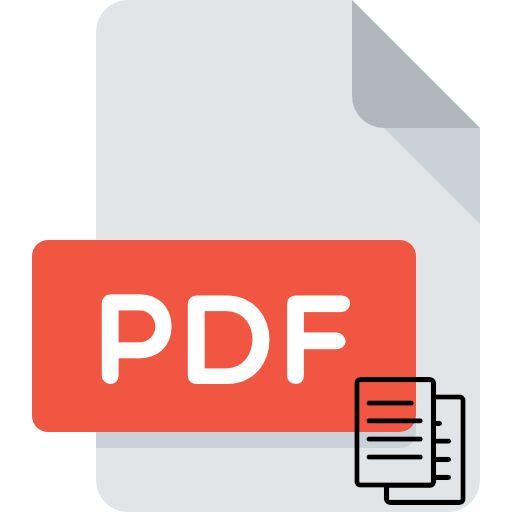
ПДФ-файлы могут содержать в себе текстовую информацию, которую можно перенести, не конвертируя целый файл в какой-нибудь популярный формат текстового электронного документа. В этой статье будет рассказано о том, как копировать текст из PDF.
Копируем текст из PDF
С текстом, скопированным из ПДФ-документа, можно взаимодействовать, как и с обычным — работать в текстовых процессорах, вставлять на страницы, редактировать и т.д. Ниже будет рассказано о вариантах решения данной задачи в двух самых известных программах для работы с PDF. Также будет рассмотрено приложение, из которого вы сможете скопировать даже защищённый от копирования текст!
Способ 1: Evince
Evince предоставляет возможность копировать текст даже из тех документов, в которых данная функция заблокирована автором.
- Установите Evince, предварительно скачав установочный файл по ссылке выше.
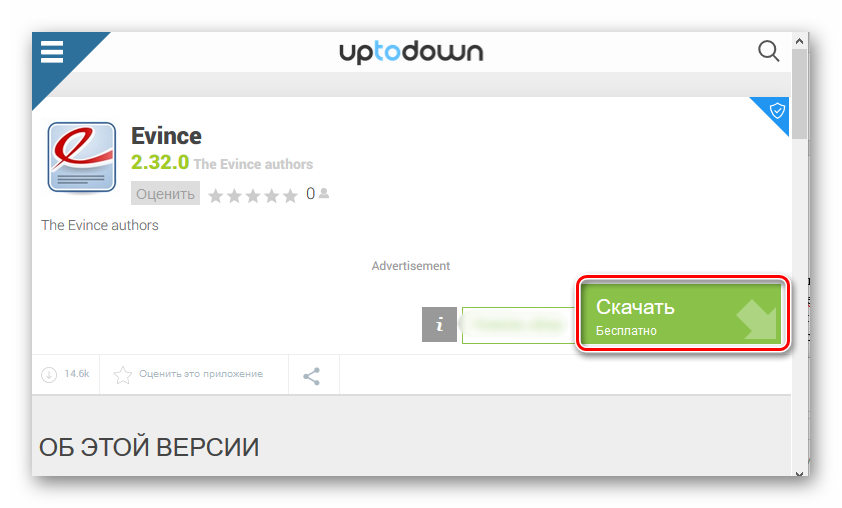
- Откройте с помощью Эвинс ПДФ-файл с защитой от копирования.
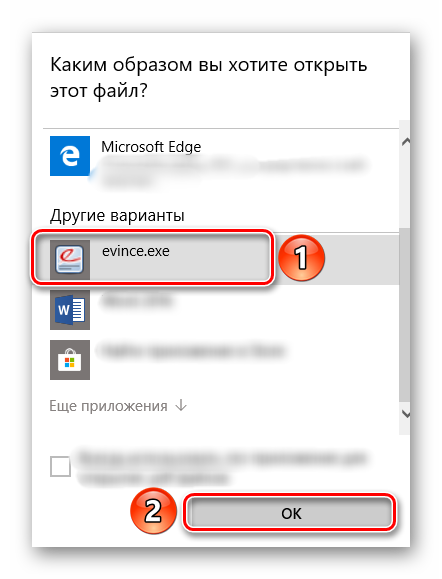
- Выделите текст и нажмите по нему правой кнопкой мыши. В контекстном меню кликните по пункту «Copy».
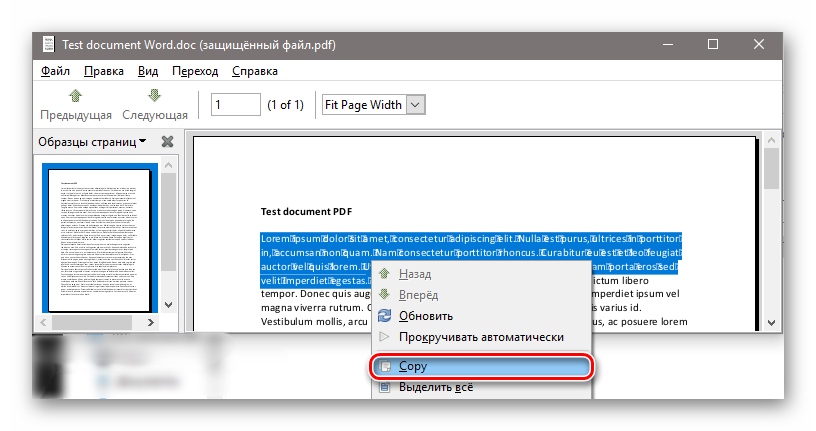
- Теперь скопированный текст находится в буфере обмена. Чтобы вставить его, нажмите сочетание клавиш «Ctrl+V» или вызовите контекстное меню, нажав на всё ту же правую кнопку мыши, а затем выберите в нем опцию «Вставить». На скриншоте ниже показан пример вставки на страницу в программе Word.
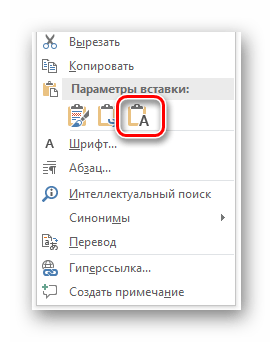
Способ 2: Adobe Acrobat DC
Мощное и удобное приложение для редактирования и обработки PDF от компании, разработавшей этот формат файлов, которое позволит скопировать текст, содержащийся внутри документа.
- Откройте ПДФ, из которого нужно достать текст, при помощи Adobe Acrobat DC.

- Выделите нужное количество символов левой кнопкой мыши.
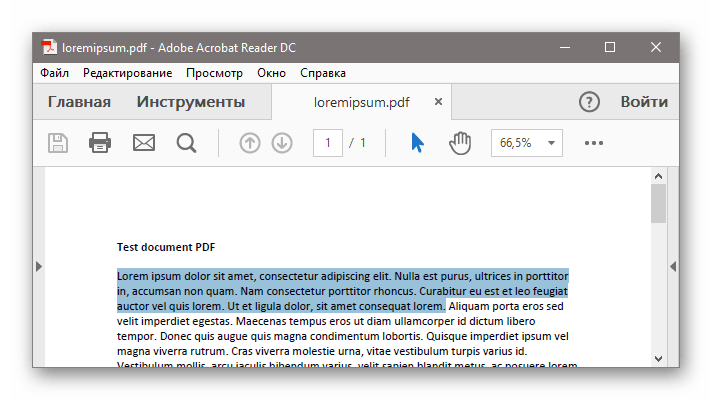
- Затем нажмите по выделенному фрагменту правой кнопкой мыши. В появившемся списке выберите «Копировать».
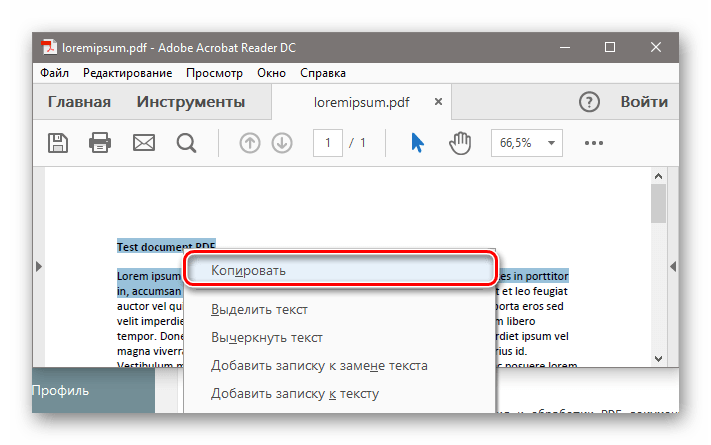
- Обратитесь к четвёртому пункту первого способа.
Способ 3: Foxit Reader
Быстрая и полностью бесплатная читалка Foxit Reader отлично справится с задачей копирования текста из ПДФ-файла.
Скачать Foxit Reader
- Откройте PDF-документ при помощи Foxit Reader.

- Выделите текст левой кнопкой мыши и нажмите на иконку «Копировать».
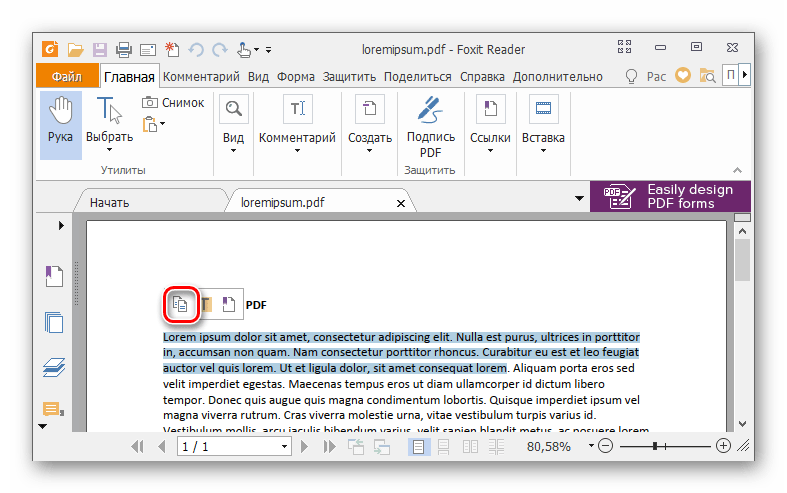
- Обратитесь к четвёртому пункту первого способа.
В данном материале были рассмотрены три способа копирования текста из ПДФ-файла — при помощи Evince, Adobe Acrobat DC и Foxit Reader. Первая программа позволяет скопировать защищённый текст, вторая является наиболее популярной программой для работы с данным форматом файлов, а третья предоставляет возможность быстро копировать текст при помощи автоматически всплывающей ленты с инструментами.
Источник: lumpics.ru
Как копировать и вставлять куда угодно в Windows, Mac, Android, iPhone или Linux
Функция копирования и вставки — это основная функция любой операционной системы. Процесс отличается на всех платформах. Для ПК у нас есть Windows, Linux и Mac, а для смартфонов — Android, iOS и iPad.
В этой статье мы рассмотрим процесс этой фундаментальной операции на всех различных платформах. Если вам известно об этом процессе только для платформ, которые вы используете, то знание того, как это сделать на всех устройствах, может пригодиться позже. Так как ты это делаешь? Давайте узнаем в этой статье.
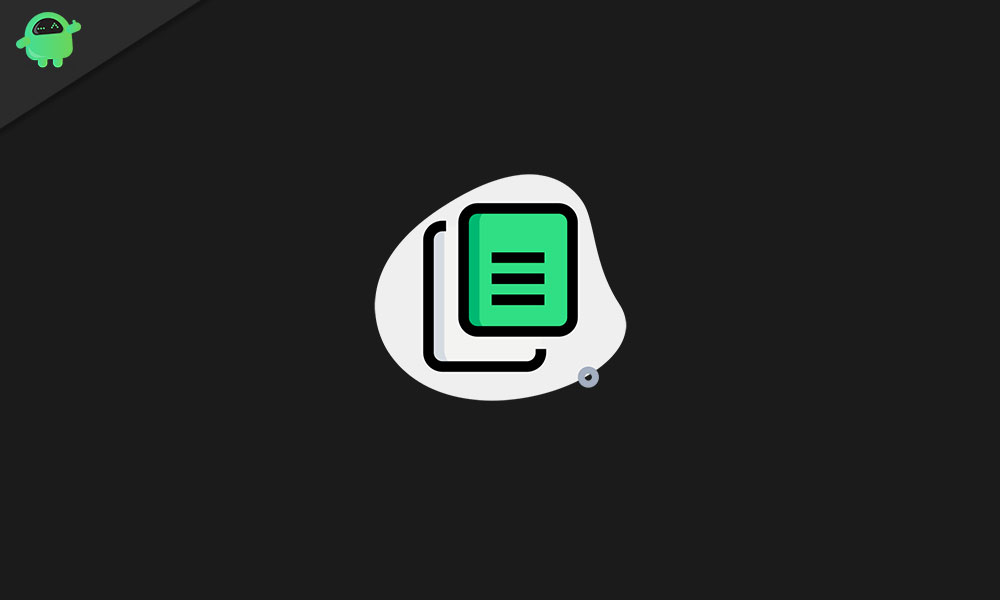
Программы для Windows, мобильные приложения, игры — ВСЁ БЕСПЛАТНО, в нашем закрытом телеграмм канале — Подписывайтесь:)
Как использовать функцию копирования и вставки на разных платформах?
Функциональность копирования и вставки основана на элементе, называемом буфером обмена, который скрыт в операционной системе. Он способен временно сохранять тексты, изображения и даже файлы по одному. В буфере обмена временно хранится копия только что скопированного исходного файла, а затем дубликат вставляется в любое место по вашему выбору.
Вы можете вставить дубликат содержимого в буфер обмена несколько раз, и это никоим образом не изменит исходный файл. Но как только вы скопируете что-то новое, старое содержимое в буфере обмена будет заменено.
Как скопировать и вставить в Windows:
Чтобы скопировать что-либо, вам нужно будет это выделить. Лучший способ сделать это — использовать зажим для мыши и перетащить его на все, что вы хотите выбрать. И если вы хотите выбрать все в текстовом файле или все содержимое в папке, вы можете нажать и удерживать клавиши Ctrl + A. А если вы хотите выбрать несколько файлов выборочно, вы можете удерживать клавишу Ctrl и продолжать щелкать файлы, которые хотите выделить.
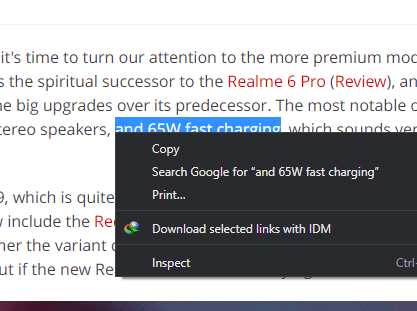
Теперь, когда дело доходит до процесса, самый простой и быстрый способ — использовать сочетания клавиш. После того, как вы закончите выбор текста или файла, нажмите и удерживайте клавиши Ctrl + C, а затем в месте назначения нажмите и удерживайте клавиши Ctrl + V.
Следующий способ скопировать файлы или текст — использовать меню. Щелкните правой кнопкой мыши после того, как вы закончите выбирать текст, файл, изображение или что-нибудь в этом роде, а затем выберите вариант копирования из списка отображаемых параметров.
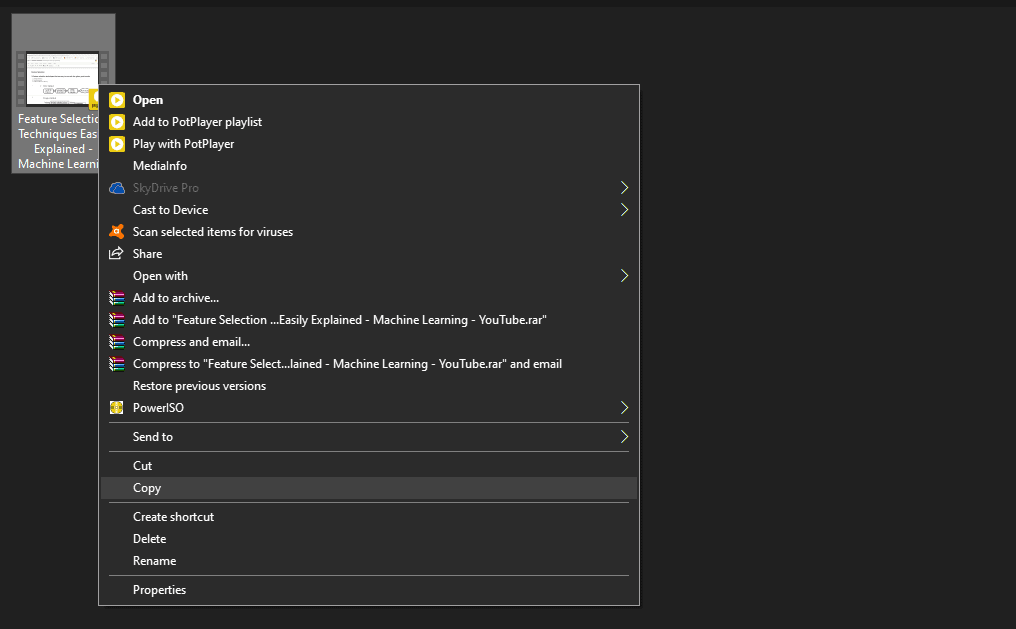
Затем перейдите в место назначения и снова щелкните его правой кнопкой мыши. Выберите параметры для вставки из списка параметров, который отображается здесь.
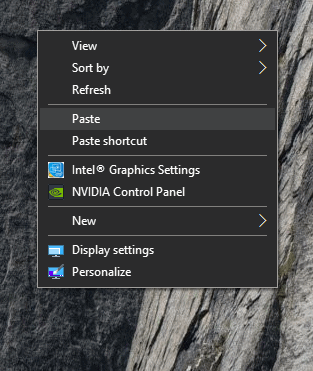
Многие программы редактирования Windows имеют опцию копирования и вставки в меню редактирования программы. Этот метод можно использовать при копировании текста из одного места в другое.
Как скопировать и вставить на Mac:
Копирование и вставка на Mac также очень похожи на то, как этот процесс работает в системе Windows. После выбора текста, содержимого веб-страницы или файлов в Finder вы можете использовать сочетания клавиш cmd + C, а затем cmd + V на клавиатуре для выполнения операции копирования и вставки.
Как и в случае с программами для Windows, здесь также есть опция копирования и вставки в меню приложения для редактирования текста. Здесь снова вы можете выбрать любой текст, который хотите скопировать, а затем использовать меню редактирования, чтобы скопировать и вставить его всего за несколько кликов.
Как скопировать и вставить в Linux:
Linux — еще одна популярная операционная система для ПК. И здесь операция копирования и вставки также не требует усилий. Просто выберите файл, который вы хотите скопировать, нажмите Ctrl + C, чтобы скопировать его, затем перейдите в место назначения и нажмите клавиши Ctrl + V.
Другой альтернативой этому является использование контекстного меню, особенно в таких программах, как терминал. Здесь выберите то, что вы хотите скопировать, и щелкните его правой кнопкой мыши. Вы увидите вариант копирования. Затем повторите процесс в месте назначения, снова щелкнув правой кнопкой мыши и выбрав «Вставить».
Как скопировать и вставить в Android:
Процедура копирования и вставки в Android не так проста. Здесь, чтобы скопировать определенный текстовый контент, вам нужно сначала нажать и удерживать текст. Затем у вас появятся всплывающие окна с двумя ручками синего цвета с небольшим меню поверх них. Используя ручки, вы можете выбрать текст, который можно скопировать, а затем нажать на значок копирования в небольшом меню вверху. После этого перейдите к месту назначения и нажмите на поле, в которое вы хотите ввести текст, и вы увидите небольшой значок вставки поверх него.
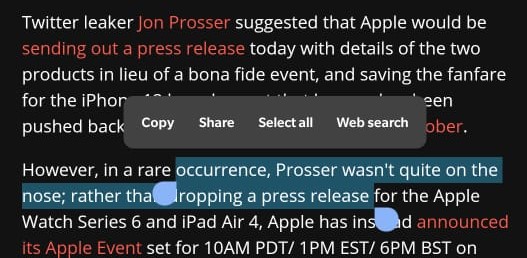
В случае с файлами процесс тоже аналогичен, и вам придется нажать и удерживать все, что вы хотите скопировать. Затем вы увидите опцию копирования на трехточечном значке меню. Затем, используя трехточечный значок меню, вставьте его в место назначения.
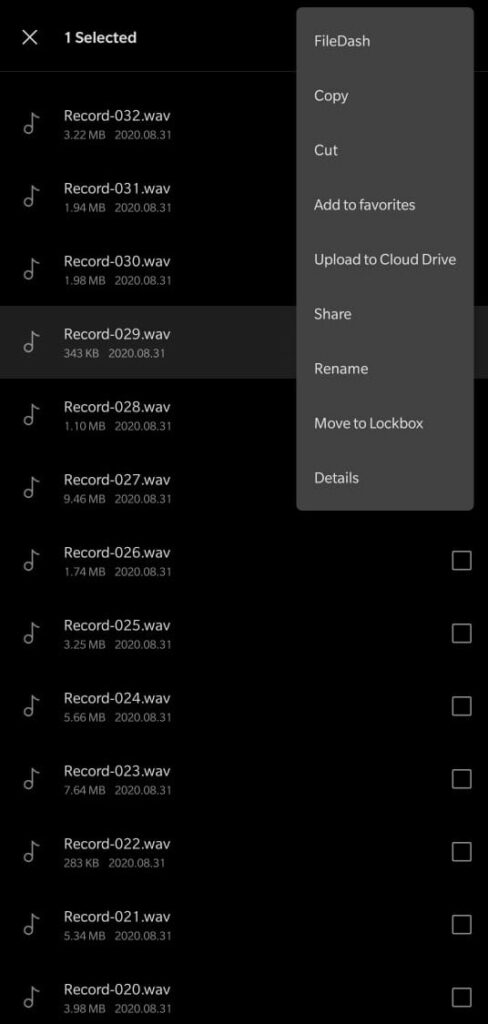
В некоторых приложениях вместо трех точек могут быть три полосы. Просто обратите внимание, где появляется значок меню, когда вы нажимаете и удерживаете что-то конкретное. А затем вставьте его снова долгим нажатием в нужном месте.
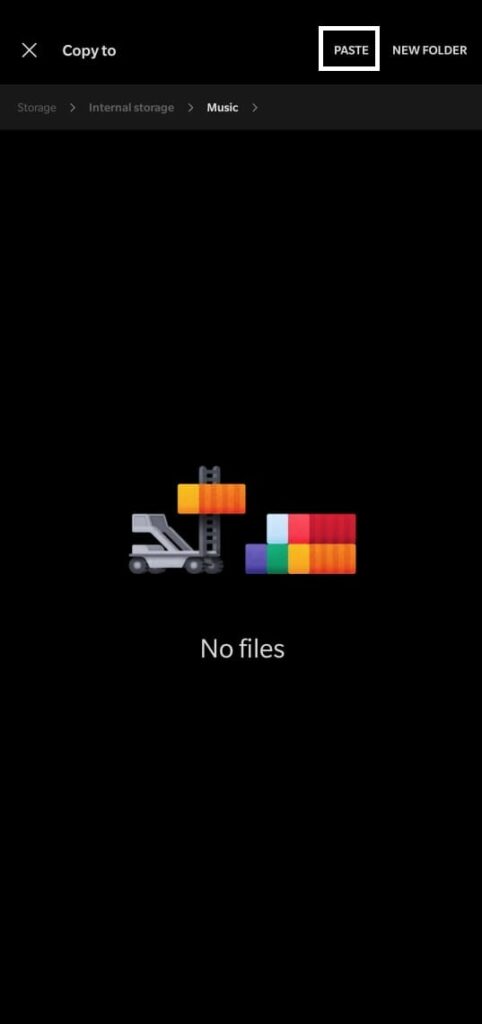
В Android, если вы нажмете на веб-ссылку и удержите какое-то время, эта ссылка будет автоматически скопирована в буфер обмена. Вы можете нажать на адресную строку и выбрать вставить.
Как скопировать и вставить на iPhone и IPad:
В случае с iPad и iPhone процесс точно такой же, как с Android. Любой текст, который можно скопировать, нужно нажать и удерживать. Вы увидите строку меню и несколько ручек, которые вы можете перемещать, чтобы выбрать нужный текст. Затем нажмите на копию и перейдите в пустое место, куда вы хотите вставить, и нажмите на него тоже. Вы увидите опцию вставки.
То есть он в точности похож на Android.
А для копирования файлов, изображений и других элементов во внутреннее хранилище при долгом нажатии на них появится опция копирования.
Итак, это все возможные способы скопировать файлы, текст или данные из одного места и вставить их в любую необходимую область. Это встроенная функция системы, которая пригодится в нескольких сценариях.
Если у вас есть какие-либо вопросы или вопросы по этому руководству, оставьте комментарий ниже, и мы свяжемся с вами. Кроме того, не забудьте ознакомиться с другими нашими статьями о советах и приемах iPhone, советах и приемах Android, советах и приемах для ПК и многом другом, чтобы получить дополнительную полезную информацию.
Программы для Windows, мобильные приложения, игры — ВСЁ БЕСПЛАТНО, в нашем закрытом телеграмм канале — Подписывайтесь:)
Источник: androidelf.com